Содержание
- Что делать если хрипят, скрипят, фонят наушники
- Почему наушники могут фонить?
- Фон в наушниках при подключении к телефону
- Причины других искажений звука
- Ремонт кабеля
- Ремонт штекера
- Ремонт динамика
- Другие статьи раздела Наушники: устранение неполадок
- Нет звука в наушниках, что делать
- Как разобрать и починить сломанные наушники
- Что делать если не работают наушники
- Популярные статьи
- Шумы в наушниках, вызванные неисправной работой звуковой карты
- Неисправные провода
- Сломанный USB вход
- Шум от работы с мышью
- Отсутствие заземления розеток
- Источник звука сам работает некорректно
Что делать если хрипят, скрипят, фонят наушники
Наушники – это весьма простые устройства, и, как правило, они надежно защищены от различных искажений звука. Но, как и любые другие акустические устройства, под действием различных факторов они могут хрипеть, скрипеть, фонить – звук может портиться по-разному, но суть всегда одна. Это может как портить впечатления от звучания наушников, так и вовсе делать прослушивание музыки с их помощью невозможным. Что делать, если звук в наушниках искажается тем или иным образом?
Почему наушники могут фонить?
Фон в динамиках, будь то наушники или излучатели любого другого акустического устройства, вызывается, как правило, физическим воздействием на устройство. В случае с колонками фон может вызываться, например, усилителем при неправильном его подключении или даже соседними колонками.
Очень часто динамики начинают фонить, если на телефон, лежащий рядом с ними, поступает звонок. Всем известен этот неприятный высокий писк и гудение – если в вашем случае причина именно в этом, достаточно убрать телефон подальше от наушников, и фон исчезнет.
Помимо воздействия другой электроники, фон может быть вызван плохим экранированием проводов. В таком случае фон появляется при контакте провода наушников или разъема, к которому они подключены, с металлом. Чаще всего такая ситуация проявляет себя при подключении наушников к линейному выходу на передней панели персонального компьютера. Этот выход соединяется с материнской платой при помощи весьма хлипких проводов, на которые действует металлический корпус системного блока, что и приводит к фону в наушниках. Чтобы избавиться от гудения, достаточно пошевелить эти проводки. Но полностью проблему это не решит – чтобы фон больше не появлялся, нужно либо обклеить корпус алюминиевой фольгой изнутри, либо просто подключать наушники к другому разъему – например, на колонках или на задней стенке компьютера.
Еще одна возможная проблема, вызывающая фон в наушниках – поломка звуковой карты или сбой в работе ее драйверов. Если сломалась плата, придется ее заменить или отремонтировать в сервисном центре. Драйвера же можно заменить самостоятельно. Для этого следует узнать модель звуковой карты в диспетчере устройств, который доступен в меню свойств компьютера под управлением операционной системы Windows. После этого нужно зайти на сайт производителя звуковой карты и скачать необходимое программное обеспечение.
Фон в наушниках при подключении к телефону
Если наушники подключаются не к компьютеру, а к мобильному телефону, фон может быть вызван несоответствием штекера наушников и разъема в смартфоне. Дело в том, что наушники, произведенные до 2011 года и после 2011 года имеют разный порядок контактов на штекере.
Штекер TRS (tip, ring, sleeve), используемый в наушниках и гарнитурах для мобильных телефонов, имеет четыре контакта, два из которых используются для вывода звука, третий – для ввода звука с микрофона и четвертый – это заземление. В наушниках, произведенных после 2011 года, изменился порядок подключения контактов – земля и микрофон поменялись местами. Соответственно изменился и разъем в телефонах. Поэтому при подключении старых наушников к современному телефону или наоборот соединение может происходить неправильно, что и приводит к появлению фона в динамиках – устройство не заземляется, как должно.
Причины других искажений звука
Фон является не самым распространенным, хотя и самым неприятным из возможных искажений звука, вырабатываемого динамическими излучателями наушников. Гораздо чаще звук просто становится то тише, то громче, хрипит, скрипит. Проявляться это может как в любых условиях, так и только на определенных частотах, при определенной громкости или при подключении к конкретному источнику звука. Причины такого поведения наушников, соответственно, могут быть самыми разными.
Прежде чем разбираться в возможных поломках, стоит исключить наиболее простые варианты. Так, звук может искажаться в ситуации, в которой наушники обычно используются из-за своей незаменимости – а именно, при прослушивании радио с телефона. Наушники при этом играют роль антенны, поэтому без них FM-приемник просто не работает. Если звук искажается именно в такой ситуации, причина, скорее всего, не в самих наушниках, а в радио – либо неисправен радиоприемник, либо месте, где вы находитесь, плохой прием.
Но это весьма частный случай. В общем же случае наушники скрипят и хрипят, как правило, из-за механического воздействия на штекер и провода устройства. Чтобы наушники исправно работали, а звук в них был чистым, провод должен быть цельным, а его концы – надежно присоединяться к контактам на штекере и на динамике. Таким образом, конструкция наушников весьма проста, но зачастую хрупка – неосторожное обращение с устройством и регулярное механическое воздействие на него, особенно на места контакта провода с другими деталями, приводит к тому, что кабель перетирается, теряет изоляцию, из-за чего и появляются искажения звука.
Все причины хрипов и скрипа так или иначе сводятся к повреждению кабеля. Произойти это может на трех участках:
- в месте соединения проводов с динамическим излучателем;
- в одном из мест по всей длине кабеля;
- в месте подключения провода к штекеру.
Из-за потери изоляции провода, проводящие сигнал для разных каналов, воздействуют друг на друга, что ведет к искажениям звука. Если же провод отойдет от контактов, звук сначала начнет портиться, а потом совсем пропадет, поэтому причину хрипов нужно устранить сразу после обнаружения, чтобы наушники окончательно не сломались.
Ремонт кабеля
В отличие от разрыва медных жил, который можно вычислить при помощи мультиметра, ослабление изоляции проводов обнаружить не так просто. Для этого придется внимательно обследовать каждый миллиметр длины кабеля, крутя его во все стороны, пока звук не перестанет искажаться. Когда вы обнаружите место, в котором звук снова становится чистым, поломку можно будет исправить. Разрезать провод в этом случае не надо.
В намеченном месте при помощи острого канцелярского ножа счищается оплетка кабеля. Под ней вы найдете три провода – два из них проводят сигнал к динамикам, третий же заземляет устройство. Все они должны быть отделены друг от друга. Чтобы восстановить испортившуюся изоляцию, достаточно обмотать каждый из проводов изолентой, а затем закрыть место ремонта термоусадочной лентой.
Ремонт штекера
Искажения звука могут вызываться двумя проблемами со штекером:
- отхождение проводов от контактов;
- контакт отдельных проводов друг с другом.
В любом случае проще всего будет заменить штекер. Для этого старая деталь отрезается, кабель зачищается от обмотки и изоляции. После этого оголенные жилы припаиваются к соответствующим контактам у основания нового штекера и надежно изолируются друг от друга.
Ремонт динамика
Эта операция не так проста и возможна только в том случае, если корпус наушников легко разбирается – если разборка пластикового корпуса динамиков не предусмотрена, ремонт просто не имеет смысла – даже если звук исправится, пользоваться наушниками все равно уже будет невозможно.
Если же на корпусе наушников есть винты, скрепляющие отдельные детали, и разобрать его можно, сделайте это. К излучателю должны быть присоединены медные жилы кабеля – если один из них держится ненадежно, припаяйте его. Контакты должны быть изолированы.
Таким образом, исправить искажения звука можно, но это не всегда просто. Прежде чем пытаться ремонтировать наушники, убедитесь, что проблема именно в них, а не в другом оборудовании.
Другие статьи раздела Наушники: устранение неполадок

Нет звука в наушниках, что делать
Наушники незаменимы во множестве ситуаций – они применяются в домашних условиях, когда необходимо. 66197

Как разобрать и починить сломанные наушники
Различные поломки наушников – весьма распространенная проблема, особенно если это устройство используется. 259962

Что делать если не работают наушники
Наушники, как и любая акустическая техника, не застрахованы от поломок. Разные наушники имеют разную. 904902
Популярные статьи
Наушники – это весьма простые устройства, и, как. 6894069
Динамический излучатель – это та часть колонки или. 5114129
Даже самые высококачественные колонки не. 3021039
На сегодняшнем рынке акустической техники. 2342017
Всем хочется, чтобы любимая, бережно собранная. 1760413
Среднечастотный динамик, или иначе его еще называют. 1558243
Колонки любого типа, как и любая техника, нуждаются в. 1386550
Как известно, для воспроизведения звуковых волн в. 1310548
Источник
Несмотря на простоту эксплуатации, иногда мы всё же сталкиваемся с определёнными неполадками, такими как посторонние звуки, похожие на шипение и хрипы, из-за которых качество звучания в целом значительно ухудшается. Чтобы устранить данную проблему, нужно знать возможные причины её появления.

Важно знать, что, несмотря на всю элементарность данного устройства, человеку, которому не приходилось ранее сталкиваться с проблемами в его работе и устранять их, эта проблема может показаться очень серьёзной.
Для того чтобы понять, откуда возникает шипение в наушниках, нужно хоть немного разбираться в том, как они устроены. Обратите внимание на то, постоянно ли вы слышите шипящие звуки или только периодически.
Одной из причин, по которым может возникать данная неполадка, является неправильное подключение наушников, а точнее, выбор неверных настроек. Кроме того, если наушники не новые, проверьте, исправны ли контакты, с помощью которых вы их подключаете.
Рекомендации: Как правильно прогреть наушники и нужно ли это делать  , Как самостоятельно починить наушники, если один перестал работать
, Как самостоятельно починить наушники, если один перестал работать  , Ремонт наушников своими руками
, Ремонт наушников своими руками 
Шумы в наушниках, вызванные неисправной работой звуковой карты

Такая деталь, как звуковая карта, оказывает самое непосредственное влияние на то, насколько качественно мелодия воспроизводится аппаратурой. Если деталь неисправна, персональный компьютер не может точно передавать звуковые сигналы, из-за чего нормальное звучание дополняется шипением, треском, звук как будто «переламывается» и «скачет». В данной ситуации поможет только замена неисправной детали, и тогда звучание больше не будет сопровождаться посторонними шумами.
Неисправные провода

За правильность работы наушников и корректную передачу звуков часто отвечает производитель модели.
Следует знать, что существует две разновидности наушников: беспроводные и с проводом. Посторонние звуки, как правило, появляются в моделях, работающих через кабель, подключающийся штекером. Если медная жила кабеля повреждена или растянута, появляются шумовые помехи и скачкообразные перебои звука.
Повреждённый провод часто приводит к возникновению шумов в наушниках на айфоне. Это связано с тем, что материал кабеля тонкий и гибкий, он легко рвется. Проводник с повреждениями посылает звуковой карте неправильные характеристики сигналов, и это отражается на звучании. Как же устранить хрипение наушников? Это можно сделать, удалив надорванный или оголенный участок провода, в крайнем случае, придётся купить новую фурнитуру.
Сломанный USB вход

Некорректное звучание может возникать после подключения других гаджетов к USB-разъему. Вызвать проблему может мышь, или неисправная клавиатура. В таком случае, нажимая на клавишу, вы будете слышать щелчки. Есть вполне объективные причины, почему так происходит.
Когда передаётся информация, повышается нагрузка на ПК. Чтобы её снизить, нужно сделать следующее:
1. Переключить штекер в другой порт.
2. Можно также приобрести разветвитель и починить старые разъемы для подключения.
3. Начать использовать беспроводные устройства.
Проблема в том, что очень часто пользователи не уделяют должное внимание компьютеру, не сразу ремонтируют появившиеся неполадки. В итоге, USB разъемы один за другим приходят в непригодность, и остаётся лишь один, в который подключают разветвитель и именно на него выпадает вся нагрузка, что и становится причиной ее повышения.
Как правильно носить внутриканальные наушники-вкладыши 
Шум от работы с мышью

Когда вы делаете прокрутку страницы мышью, иногда также можете заметить шумы, иногда они просто невыносимы. Решением проблемы станет замена мыши, переключение мыши к соседнему USB порту или установка внешней звуковой карты.
Отсутствие заземления розеток

Данная проблема не часто, но всё же возникает, мешая нормальной работе наушников. Отсутствие заземления также может стать причиной возникновения треска, щелчков и прочих шумов в наушниках. Если вы уже проверили наушники и не нашли никаких неполадок, проверьте также розетки, к которым подключён компьютер.
Данный нюанс касается только стационарных компьютеров, платы ноутбуков обычно заземляются на этапе их производства.
Когда вы пользуетесь наушниками, подключёнными к ноутбуку, некорректные звуки скорее всего спровоцированы внутренними неисправностями устройства. Не стоит затягивать с обращением в сервисный центр, где ваше устройство продиагностируют на наличие неполадок.
Источник звука сам работает некорректно

Нарушение правил использования наушников часто приводит к нарушению их работы, и в частности к звучанию. Также проблемы возникают в работе основного источника звука. Редко, но все же происходят ошибки драйверов. Ошибки программ и сбои в работе операционной системы вызывают помехи в виде шумов и треска.
Проблему можно обнаружить, проверив устройство при помощи подключения различных гарнитур. Если их работа будет одинаково неприемлемой – неприятные звуки будут слышны во всех наушниках, значит, проблема скрывается именно в драйвере устройства.
Если вы привыкли слушать музыку на очень высокой громкости, также можете заметить появление шипения и треска. Как правило, так происходит, если вы приобретаете недорогие наушники.
Недостаточно мощное электропитание – ещё одна причина посторонних шумов при звучании наушников (такая проблема иногда встречается у владельцев ноутбуков, которые ещё не разобрались со всеми его особенностями). Устранить эту проблему просто, воспользовавшись следующими подсказками.
На своём ноутбуке зайдите в «Панель управления», далее в «Система и безопасность» и, наконец, в «Электропитание», и выберите режим «Высокая производительность». По окончании настройки проверьте качество звука в наушниках.
Тематические материалы: 5 лучших наушников Defender  , 5 лучших наушников Fischer-audio
, 5 лучших наушников Fischer-audio  , Вред наушников: влияние на слух человека
, Вред наушников: влияние на слух человека  , Если вода попала на наушники или внутрь разъема мобильного телефона
, Если вода попала на наушники или внутрь разъема мобильного телефона  , Как сделать звук в наушниках громче: на компьютере и телефоне
, Как сделать звук в наушниках громче: на компьютере и телефоне  , Как соединить порванные провода наушников
, Как соединить порванные провода наушников  , Как улучшить качество звука в наушниках
, Как улучшить качество звука в наушниках  , Какое сопротивление наушников лучше
, Какое сопротивление наушников лучше  , Простые и эффективные способы увеличения баса в наушниках
, Простые и эффективные способы увеличения баса в наушниках 
Источник
Когда вы хотите послушать музыку или посмотреть видео в беспроводных наушниках, вы слышите необычный шум? Похоже ли это на жужжание, потрескивание или потрескивание? Знайте, что вы не одиноки в этой проблеме. К сожалению, это один из сбоев, которые мы довольно часто встречаем на устройствах такого типа. Но потом, почему хрипят беспроводные наушники? И есть ли решения, чтобы этот раздражающий шум исчез? Ответы в этой статье!

Что делать, если хрипят беспроводные наушники?
Когда ваши наушники Bluetooth шипят, проблема может быть вызвана разными факторами: проблемы с подключением или помехами, программная ошибка, скопившаяся грязь или пыль, Или аппаратный сбой. Обратите внимание, что в большинстве случаев, когда шипит один беспроводной наушник, проблема, к сожалению, будет аппаратной.
Поскольку факторы могут быть разными, если это треск, который появляется только на одном наушнике или на обоих наушниках, откройте для себя отдельные решения в каждой ситуации:
Читайте также: Беспроводной наушник не заряжается, что делать?
1 — Что делать, если два ваших Bluetooth-наушника трещат?
Если шипение исходит от двух беспроводных наушников, вам нужно будет выполнить быстрые и простые проверки и операции suivantes:
- Сначала, если шипение появляется только при использовании приложения на телефоне, проблема может быть в этом приложении, а не в наушниках. В этом случае попробуйте открыть другое приложение со звуком. да ваши наушники Bluetooth потрескивают только тогда, когда вы используете определенное приложение, попробуйте обновить его. Если это не сработает, возможно, проблема несовместимости между рассматриваемым приложением и вашими беспроводными наушниками.
- Во второй раз перезагрузите свои устройства (телефон и наушники), затем сброс, чтобы полностью зарядить наушники Bluetooth. Если звук прекращается после загрузки, проблема может заключаться в простой временной программной ошибке.
- Проверьте настройки звука беспроводные наушники (если в ваших наушниках есть такая возможность) и телефон. Действительно, необходимо добиться баланса двух настроек. Лучше всего сделать звук телефона громче, чем в наушниках. Будьте осторожны, а также не устанавливайте слишком высокую громкость звука, так как это может привести к перенасыщению беспроводных наушников и созданию этих паразитных потрескиваний.
- Убедитесь, что ваш смартфон и ваши беспроводные наушники не слишком далеко друг от друга. Желательно соблюдать дистанцию не более 7 метров и, если возможно, в одной комнате. Обратите внимание, что соединения Bluetooth могут интерференция хотя это редкость. Это явление усугубляется, когда беспроводные наушники находятся далеко от подключенного телефона. Потенциальные помехи, которые могут вызвать треск, – это телефоны, Wi-Fi (если он работает на частоте 2,4 ГГц) или даже микроволновые печи.
- Обновите шипящие беспроводные наушники если у вас есть эта опция на ваших моделях наушников.
- Сбросьте соединение между телефоном и наушниками Bluetooth.. Для этого удалите наушники из списка Bluetooth-подключений вашего телефона: в списке сопряженных устройств вашего телефона нажмите на наушники и выберите «Отключить». После этого снова выполните сопряжение смартфона с наушниками. Процедура может незначительно отличаться в зависимости от марки и модели вашего смартфона.
- Сбросьте свои шипящие беспроводные наушники. Это устраняет хранящиеся в памяти наушников баги и ошибки, которые потенциально могут создавать эти потрескивания. Эта манипуляция будет зависеть от модели и марки ваших наушников (некоторые модели не имеют опции сброса настроек). Обратитесь к руководству пользователя ваших беспроводных наушников, чтобы найти соответствующий метод сброса. Если у вас его больше нет в наличии, вы наверняка сможете найти его на сайте производителя в рубрике «Инструкция по применению».
- Очистите беспроводные наушники. Ваши наушники могут быть грязными. Если вы недостаточно их очистите, грязь может попасть внутрь и повредить внутренние соединения. Регулярно протирайте их сухой мягкой тканью. Предупреждение, никогда не наносите жидкость на наушники.
2 — Что делать, если трещит только один беспроводной наушник?
Si один беспроводной наушник шипит, проблема конечноматериальное происхождение. Однако несколько проверок и манипуляций иногда могут решить проблему:
В первую очередь проверьте, хорошо ли он заряжен и правильно ли отрегулирован звук. Затем выполните Mise à Jour и/или к сброс наушники, если у них есть эта опция. Чтобы узнать это, обратитесь к руководству пользователя).
Тогда попробуй очистите внешний вид шипящего bluetooth-наушника. Для этого используйте мягкую сухую ткань. Будьте осторожны, никогда не чистите их жидкостью.
Что делать, если ваши беспроводные наушники продолжают трещать?
Если приведенные выше решения не помогли устранить проблему с треском в наушниках Bluetooth, то, скорее всего, это вызвано неисправностью. неисправный компонент внутри наушника и, в частности, плохой контакт в соединении. Поскольку наушники не предназначены для вскрытия, неисправность очень сложно устранить, и в ремонтных центрах ее предлагают нечасто. И если это так, возмещение часто будет очень высоким.
Поэтому мы советуем вам замените неисправный наушник или оба наушника путем покупки новых, если они уже не имеют права на гарантию.
Если Bluetooth-наушники еще на гарантии (минимум 2 года во Франции), обратитесь в сервисную службу производителя. После этого вы получите бесплатную замену одного или обоих наушников.
Почему наушники шипят и хрипят
Современные люди часто используют такие устройства как наушники и микрофон. Они облегчают общение в интернете, позволяя не только слышать, но и отвечать другому пользователю. Подключить все необходимые девайсы к компьютеру не составит труда, главное не забыть провести все необходимые настройки. Однако, несмотря на дружелюбность интерфейса, иногда возникают странные неполадки. Как убрать шум и шипение на ваших наушниках, возникающий в них при подключении к компьютеру? Информацию об этом будет полезно знать каждому.

Причины возникновения посторонних звуков
Почему шипят наушники? Ответить на этот вопрос нам поможет информация об их внутреннем устройстве. Щелчки в наушниках, как и непонятное шипение возникают довольно часто. Это явление может носить временный или постоянный характер. Причин для такого поведения может быть несколько. Определение источника неполадок может стать для неподготовленного человека настоящей проблемой. Например, наушники могут шипеть из-за неверных настроек подключения, но также это может быть вызвано вышедшими из строя контактами. Рассмотрим наиболее частые источники шумов и способы их устранения.
Звуковая карта
Одной из главных причин, оказывающих влияние на качество воспроизводимого звука, может стать звуковая карта. Операционная система не может корректно передавать сигналы, в результате чего звук начинает скакать, ломаться, шипеть и трещать. Сделать в этой ситуации можно только одно — заменить неисправную запчасть компьютера. Только это позволит избавиться от неприятных звуков.

Неисправности заземления
Эта проблема реже остальных беспокоит пользователей. Разговор идет о заземлении розеток, используемых для запитывания устройств от электрической сети. Из-за этого в наушниках могут возникать различные шумы, щелчки и треск.
Это не касается только ноутбуков, так как их платы часто заземляются.
Посторонние шумы в этом случае спровоцированы именно внутренними поломками устройства. Владельцу придется обратиться в сервисный центр или не обращать внимания на неполадки. Для остальных людей решением проблемы будет заземление розетки.
Провод
Какие еще причины могут вызывать столь неприятный эффект при подключении к компьютеру? Многое в этом вопросе будет зависеть от компании-производителя, изготовившего конкретную модель наушников. Сегодня существует два основных вида: беспроводные и проводные гарнитуры, это разделение имеет большое значение. Посторонние звуки, в основном, возникают в кабельных устройствах, подключенных при помощи штекера. В чем же скрывается источник неполадок? Повреждения или растяжения медной жилы кабеля могут провоцировать возникновение шумов и скачков звука.
Неисправности кабеля нередко возникают и в наушниках на айфоне, так как их провод разлагаем и легко рвется.
Поврежденный провод передает искаженные сигналы звуковой карте, что и влияет в итоге на звук. Что делать, если хрипят наушники телефона? Устранить поломку можно при помощи удаления поврежденного фрагмента провода или покупки новых наушников.
USB устройства
Странные звуки могут появиться после подключения дополнительных устройств к USB-разъему. Так, источником неполадок может стать мышь или даже клавиатура. В этом случае вам будут слышны щелчки каждый раз при нажатии на клавишу. Происходит это в силу следующих причин.
- Повышенная нагрузка при передаче информации. Исправить положение может переключение штекера в соседний порт. Можно подыскать подходящий разветвитель, отремонтировать старые разъемы для подключения или перейти на беспроводные устройства.
- Вышедший из строя USB-разъем. Как говорилось выше, можно вызвать мастера для починки износившихся деталей. В реальной жизни пользователи эксплуатируют порты, пока в рабочем состоянии не останется только один, после этого покупается разветвитель, и все необходимое оборудование подключается к нему. К тому же современные устройства рассчитаны на высокие нагрузки, производители учитывают все тонкости, и порты создаются максимально надежными.

USB разветвитель
Проблема с источником звука
Наушники довольно часто выходят из строя из-за нарушений правил эксплуатации. Однако проблемы могут скрываться и в основном источнике звука. К примеру, довольно редко, но все же случается ошибка драйверов. Программные повреждения или сбои операционной системы порождают неполадки, вызывающие шумы и трест. Выявить проблему можно при помощи подключения разных гарнитур, если все они будут выдавать один и тот же результат – неприятный гул или шипение, значит, дело именно в драйвере устройства. Бережно обращайтесь со своими устройствами и соблюдайте правила эксплуатации.
Из-за чего дребезжит один наушник, и как это можно исправить?
Мастер
(1245),
закрыт
11 лет назад
Амир Исаев
Ученик
(132)
13 лет назад
Вполне возможно, что внутрь попала какая-то грязь, или пыль. Просто попробуй скехка стукнуть его пальцем, типа щелбана. Второй момент. Внутри наушника есть тонкая мембрана, возможно одна из ее частей прогнулась и когда происходит басс, то создается эффект дребезжания и хрипа. Для этого нужно акуратно открыть наушник и увидеть в каком месте прогнулась мембрана. Потом с тыльной стороны просунуть тонкую иголку и аккуратно поправить неровность, не пря мембрану.
Источник: Опыт
Phobos
Знаток
(303)
7 лет назад
у меня шипело/хрипело из за усиления микрофона в аудио драйвере, попробуй убавить громкость воспроизведения микрофона. Правда странно что шипит правда 1 ухо
EmotionalCripple
Знаток
(336)
4 года назад
У меня проблема была в том, что когда я выставлял усиление микрофона, шло шипение в правый наушник. Решение: просто переподключил наушники, когда открылась программа Realtek HD (можно и без переподключения наушников), я просто настроил там громкость воспроизведения на минимум, и звуки с микрофона перестали идти в наушник.
Assi YT
Ученик
(110)
1 год назад
Ребят у меня был просто ооочень топовый наушник, и была такая-же проблема! Если вам не помогло не один вариант из этой формы то вот причина!
1) наушники у вас отстой!
2) все дела в настройках и решение в пк! windows 7 или более новые версии думаю подойдёт!
– в меню пуск прописываем звук!
– выбераем в настройках свои наушники!
– потом доп. возможности!
– там есть строчка тонкомпенсация отключаем эту строку! а если его не нашли то можете включить галочку “отключить эффекты!”
*****Повторяю это проверенно только в Windows 7 может будет и даже в 10-ке******
Zhurakov
Ученик
(118)
3 месяца назад
Если наушники накладные и тем более полноразмерные. То частенько в мембрану через закрывающую её ткань попадает обычный волос. Вот он и начинает издавать небольшой дребезг на низких частотах (басах). Осмотрите внутренность этой ткани возможно увидите этот волосок или действительно попробуйте вдуть в себя воздух с этого “уха”. Он в итоге должен от мембраны отлипнуть и прилипнуть обратно к ткани.

Нередко при использовании ПК пользователи надевают наушники. Гарнитура позволяет полностью погрузиться в процесс и не обращать внимания на внешние раздражители. Но иногда появляется шум в наушниках на компьютере, и не понятно, как его убрать в ОС Windows 10. Проблема является крайне раздражающей, поэтому при первых признаках треска или хрипа следует проверить гарнитуру, а также разобраться в возможных причинах появления звуковых искажений.
Причины треска
Неполадки, связанные со звуком через гарнитуру, могут появляться как в играх, так и при выполнении других задач на компьютере, вроде веб-серфинга или просмотра видео. Тип операции, где воспроизводится аудиодорожка, становится причиной возникновения проблемы крайне редко.

Намного чаще на качество звучания влияют следующие факторы:
- повреждение кабеля гарнитуры;
- попадание пыли во внешний спикер;
- использование дополнительных эффектов Windows 10;
- монопольный режим ПК;
- устаревшие драйверы звуковой карты.
Выделенные причины делятся на аппаратные и программные. В первом случае виновниками неполадок являются сами наушники, а во втором – настройки компьютера. Если программные проблемы с легкостью решаются путем изменения нескольких параметров, то аппаратные сложности заставляют задуматься о замене оборудования.

Как устранить хрипы звука
Для решения проблемы выработано несколько стопроцентных способов. Сначала необходимо обратиться к устранению программных ошибок. Особенно если в связке с компьютером используется новая гарнитура.
Отключение дополнительных эффектов
На ноутбуке и ПК под управлением Windows 10 существуют настройки, позволяющие использовать дополнительные эффекты при воспроизведении звука. Так, с их помощью владелец устройства может почувствовать себя в центре концертной площадки. Но периодически эффекты работают некорректно, из-за чего возникают хрип и треск.
Для отключения «улучшений» нужно:
- Щелкнуть ПКМ по иконке динамика, расположенной в системной панели.

- Выбрать «Устройства воспроизведения».
- Кликнуть ЛКМ по названию оборудования, с которым возникли проблемы.

- Нажать «Свойства».
- Перейти во вкладку «Дополнительные возможности».
- Отказаться от использования эффектов.
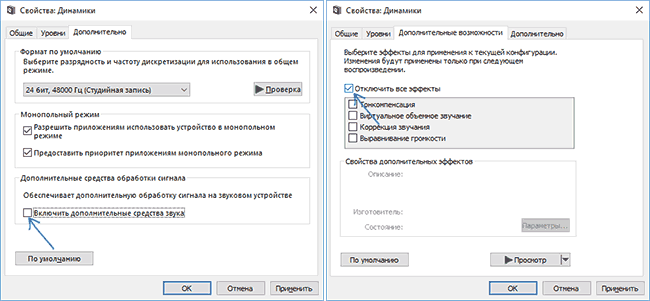
На заметку. По умолчанию пункт с дополнительными функциями отсутствует. Для его появления нужно отметить одноименный пункт во вкладке «Дополнительно».
После изменения параметров нужно обязательно нажать кнопку «Применить». В противном случае новые настройки не сохранятся. Если все сделано – проверьте работоспособность гарнитуры.
Отключение монопольного режима
Опытные пользователи замечают, что в гарнитуре звук трещит при использовании монопольного режима. Опция предназначена для воспроизведения аудиодорожки только из одной программы, при этом функция нередко вступает в конфликт с драйверами звуковой карты. Поэтому в попытках решить проблему попробуйте отказаться от монопольного режима:
- Откройте «Свойства» динамиков, используя пункты 1-4 из предыдущей инструкции.
- Перейдите во вкладку «Дополнительно».

- Снимите галочку с пункта, отвечающего за активацию режима.
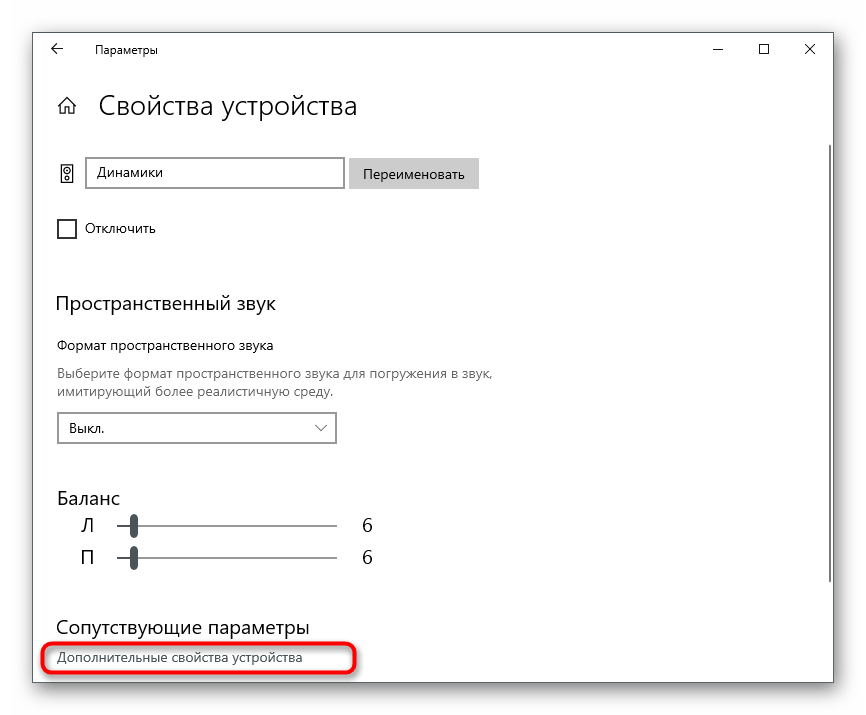
- Сохраните новые настройки.
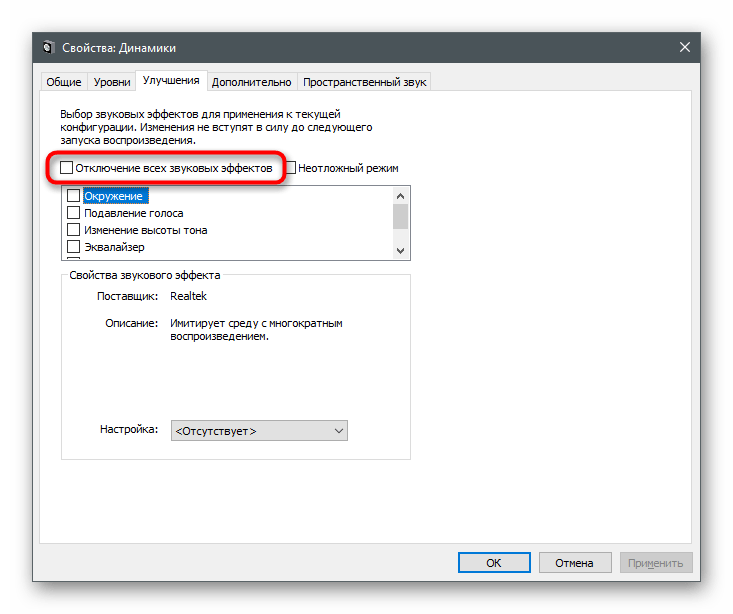
Теперь попробуйте запустить видеоролик или воспроизвести музыкальную композицию. Возможно, неполадки связаны не с настройками компьютера, а с ошибками самого файла.
Изменение формата вывода
Шипение в наушниках часто становится следствием неправильных настроек формата воспроизведения. Он изменяется в «Свойствах» гарнитуры. Здесь рекомендуется выставить общепринятое значение «16 бит, 44100 Гц». Оно поддерживается большинством звуковых карт, вне зависимости от года выпуска. Если не поможет – переключитесь на стандартные настройки.
Переустановка драйверов звуковой карты
Чаще всего треск и шипение при воспроизведении появляются из-за проблем с программным обеспечением. В данном случае речь идет не о ПО компьютера в лице операционной системы, а о драйверах звуковой карты. Они могут быть устаревшими или просто некорректными. В обеих ситуациях помогает переустановка. Но сначала рекомендуется обновить ПО:
- Запустите «Диспетчер устройств», используя поисковую строку Windows или меню «Пуск».
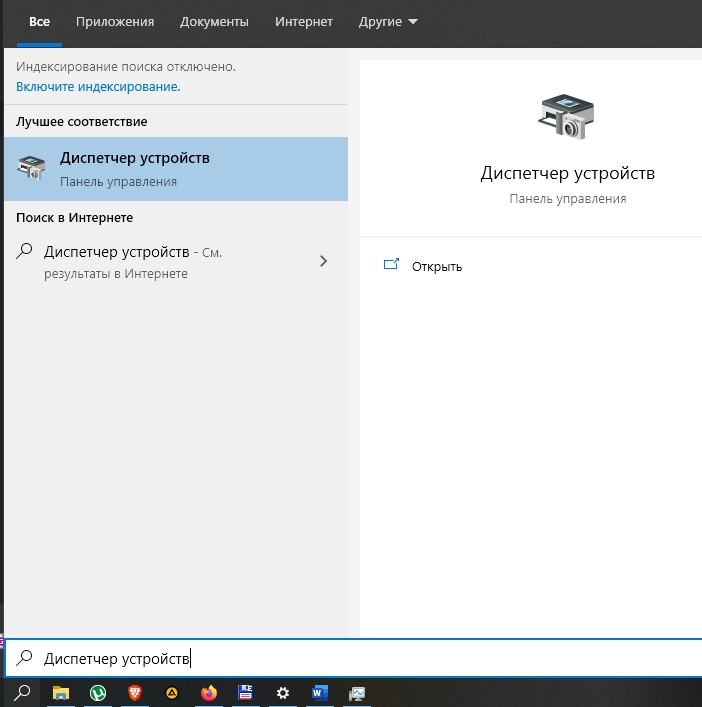
- Раскройте вкладку «Звуковые, игровые и видеоустройства».
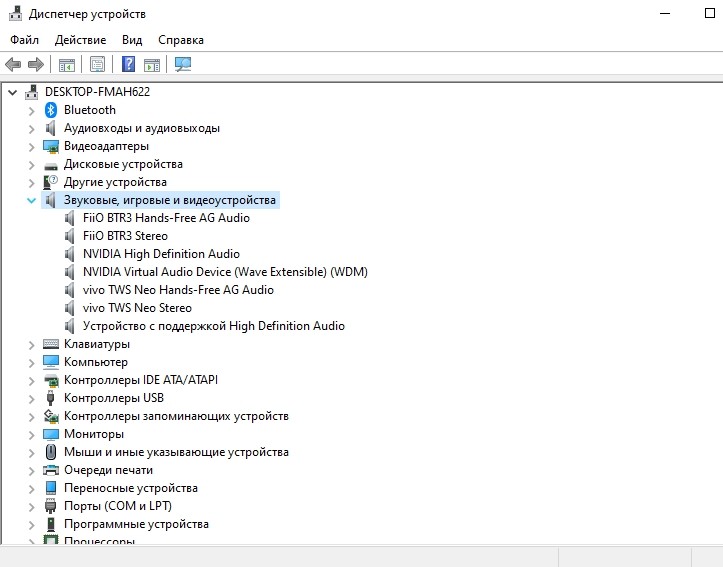
- Щелкните ПКМ по названию звуковой карты.
- Нажмите кнопку «Обновить драйвер».

Важно. Для установки апдейта требуется стабильное подключение к интернету.
Когда звуковой адаптер нуждается в обновлении, обычно возле его названия высвечивается желтая иконка с восклицательным знаком. Если ее нет – нужно полностью переустановить ПО. Для этого после щелчка ПКМ перейдите в «Свойства» и нажмите кнопку «Удалить драйвер».
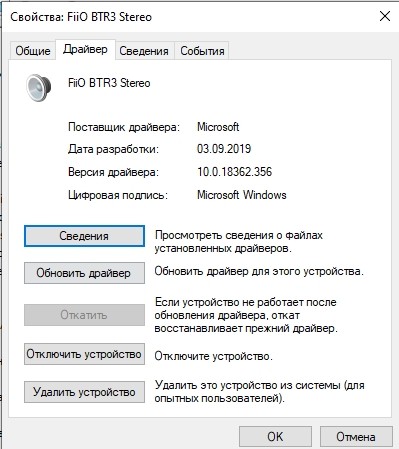
Далее понадобится самостоятельно загрузить дистрибутив через официальный сайт разработчика. Программное обеспечение находится в разделе с драйверами. Здесь важно подобрать ПО, которое будет поддерживаться компьютером. Поэтому обязательно изучите системные требования.
Проверка аппаратного обеспечения
Рассмотренные ранее способы решения проблемы относятся к программным причинам возникновения неполадок. В то же время нельзя обходить стороной возможные ошибки самого устройства. Первым делом попробуйте подключить наушники к смартфону и другому компьютеру. Если динамики воспроизводят звук в обычном режиме, без треска и лишнего звука – значит, в неполадках виноват аудиоразъем ПК.

В лучшем случае проблему удастся решить путем прочистки гнезда, в худшем – его заменой. В качестве альтернативного варианта воспользуйтесь переходником для подключения через другой разъем.
Как бы то ни было, в обязательном порядке нужно проверить саму гарнитуру (особенно если она дешевая). Не исключено, что в процессе эксплуатации повредился шнур или засорился динамик. Только регулярное обслуживание способно предотвратить проблемы, связанные с воспроизведением звука.
